Windows10下载更新失败怎么办?win10系统下载更新失败的处理方法
更新日期:2024-03-20 20:31:44
来源:网友投稿
手机扫码继续观看

不少用户都反映自己在win10系统经常会碰到下载更新失败的情况。其实,造成这个问题的原因大多是网络状况不佳所导致。而微软的下载服务器设置在国外,所以国内用户下载时常常会出现不成功的情况。更换DNS可以让我们很好的处理这个问题。接下来,小编就向大家分享具体方法。
微软官方推荐两组DNS服务器:4.2.2.1 和 4.2.2.2。
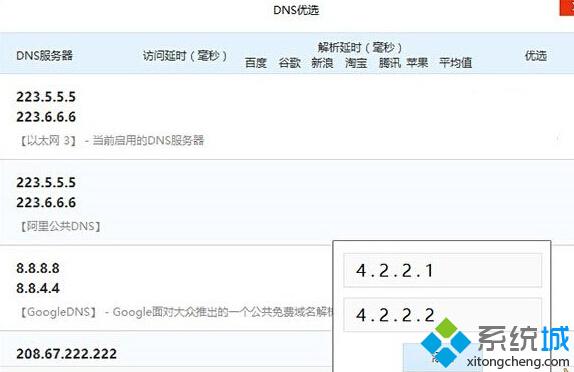
win10系统DNS服务器地址设置方法:
1、右键点击右下角的网络图标,然后选择“打开网络和共享中心”;

2、然后点击“更 改适配器设置”选项;
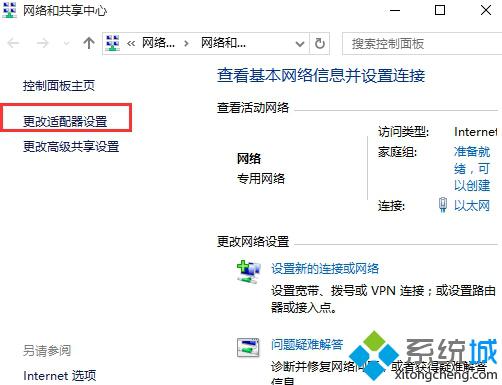
3、右键点击“以太网”,(如果无线连接就点击无线),然后属性;
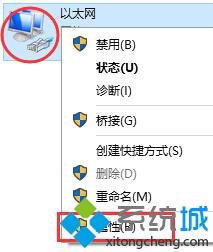
4、接着,双击“Internet协议版本4 TCP/IPv4”;
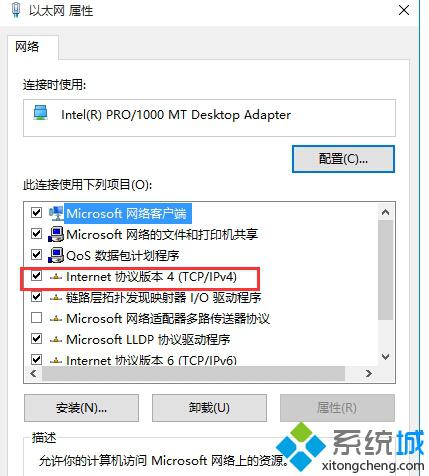
5、接着选择使用下面的NDS服务器地址,然后输入上面给大家的NDS服务器地址,并确定;
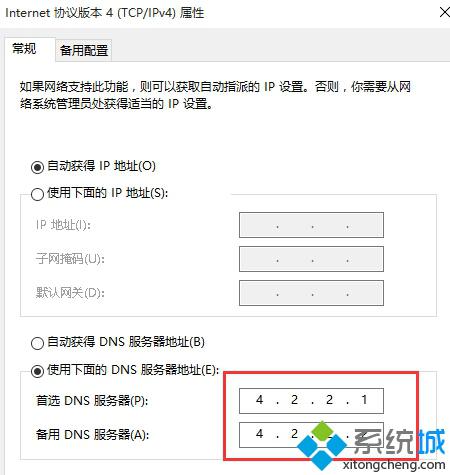
通过上面的方法操作,我们就能基本上能缓解win10系统下载更新时的速度,及改善升级时的出错几率,从而很好的解决win10系统下载更新失败的问题了。
该文章是否有帮助到您?
常见问题
- monterey12.1正式版无法检测更新详情0次
- zui13更新计划详细介绍0次
- 优麒麟u盘安装详细教程0次
- 优麒麟和银河麒麟区别详细介绍0次
- monterey屏幕镜像使用教程0次
- monterey关闭sip教程0次
- 优麒麟操作系统详细评测0次
- monterey支持多设备互动吗详情0次
- 优麒麟中文设置教程0次
- monterey和bigsur区别详细介绍0次
系统下载排行
周
月
其他人正在下载
更多
安卓下载
更多
手机上观看
![]() 扫码手机上观看
扫码手机上观看
下一个:
U盘重装视频











